Kako moderirati strežnik Discord za podjetja: Social Media Examiner
Neskladje / / March 23, 2022
Ali uporabljate strežnik Discord za svoje podjetje ali izdelek? Želite ohraniti skupnost pozitivno in angažirano?
V tem članku boste odkrili, kako in zakaj uporabljati vgrajene nastavitve moderiranja, orodja in bote za učinkovito upravljanje skupnosti Discord.

Zakaj strežnik Discord vašega podjetja potrebuje moderiranje
Discord je eno najhitreje rastočih novih družbenih omrežij. To je ekosistem forumov za klepet, ki temelji na vseh interesih, ki si jih lahko zamislite – od iger do mode, izobraževanja, podjetij in zasebnih prijateljskih skupin. Podjetja imajo ogromen potencial, da zgradijo skupnosti in se povežejo s svojimi ciljnimi trgi.
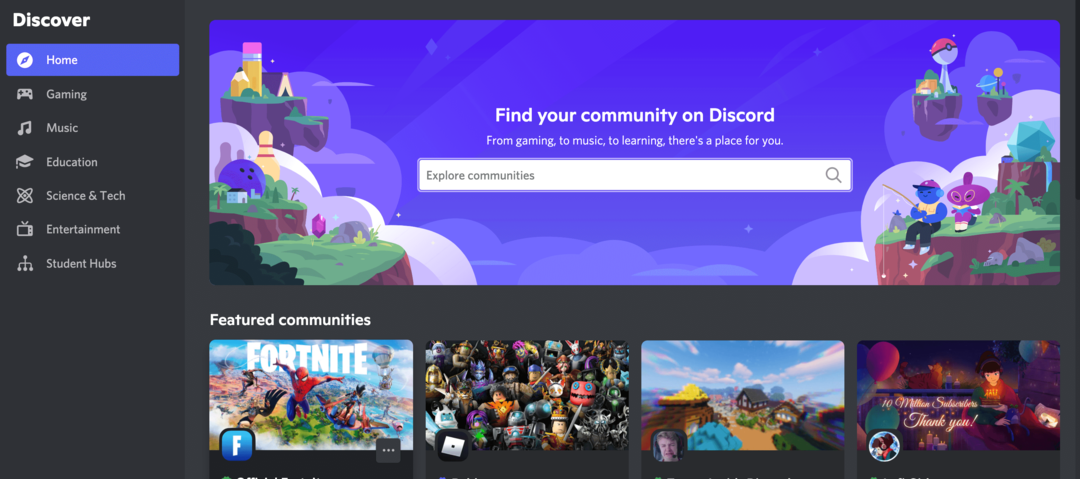
Discord ima odprto, demokratično strukturo. In tako kot marsikaj na internetu je tudi to blagoslov in prekletstvo. Sodeluje lahko vsak. Ampak tudi… kdorkoli lahko sodelujejo. To pomeni, da za vso pozitivno razpravo in odprto izmenjavo informacij obstaja spremljajoče tveganje trolanja, vsebine, ki »ni varno za delo« (NSFW) in neželene pošte.
Če torej želite voditi skupnost v Discordu, morate prevzeti odgovornost za njeno moderiranje. Na srečo vam je na voljo veliko orodij, vključno z načinom za razvijalce, strežniškimi pravili, nastavitvami moderiranja in avtomatiziranimi boti.
#1: Vklopite način za razvijalce Discord
Vaš prvi korak kot moderatorja Discorda je, da vklopite način razvijalca. Za dostop do uporabniških nastavitev na dnu zaslona kliknite ikono zobnika desno od uporabniškega imena.
Pomaknite se navzdol do Napredno v levi navigacijski vrstici in nato vklopite način razvijalca.
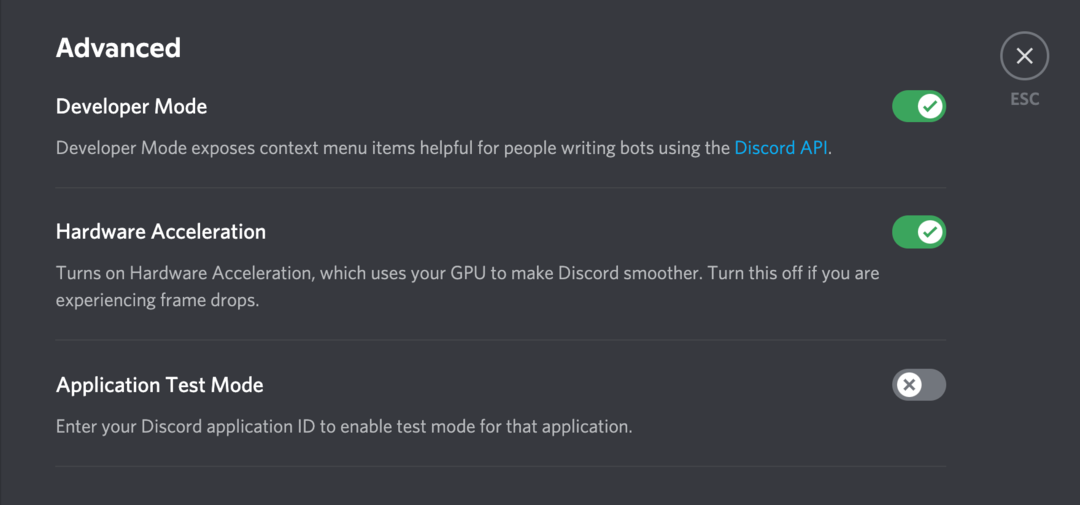
Razvijalni način je zasnovan predvsem za ljudi, ki želijo ustvariti bote za platformo. Uporaben pa je tudi za moderatorje, ker vam omogoča dostop do več informacij.
Izvedete lahko ID posameznega uporabnika, kanala, strežnika ali sporočila. Te podrobnosti boste potrebovali, če boste morali kdaj prijaviti slabo vsebino. Do teh informacij v načinu za razvijalce lahko dostopate tako:
- Uporabniško ime: V načinu za razvijalce z desno tipko miške kliknite ime posameznega uporabnika in v kontekstnem meniju izberite Kopiraj ID.
- ID kanala: Z desno tipko miške kliknite sporočilo v kanalu. Držite tipko Shift in kliknite Kopiraj ID. Dobili boste tako kanal kot ID sporočila.
- ID strežnika: Z desno tipko miške kliknite ime strežnika in kliknite Kopiraj ID.
- ID sporočila: Z desno tipko miške kliknite sporočilo in v meniju izberite Kopiraj ID.
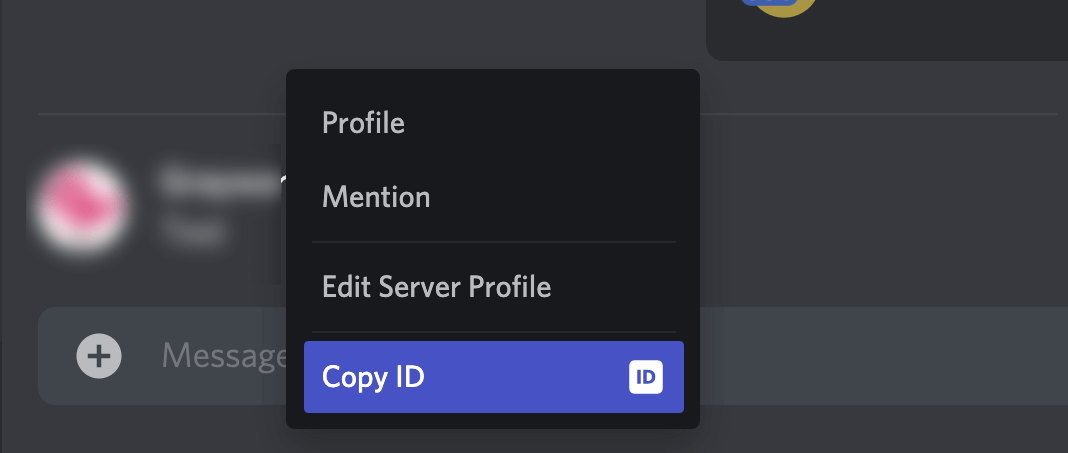
Za preostanek tega vodnika bom predpostavljal, da imate skrbniška dovoljenja za svoj strežnik, da uporabljate način razvijalca in da je vaš strežnik nastavljen kot skupnost. (Za več informacij o nastavitvi strežnika skupnosti si oglejte ta vodnik za začetek uporabe Discorda.)
#2: Nastavite pravila za članstvo in vedenje za vaš strežnik Discord
Neizogibno boste morali porabiti nekaj časa za zmernost. Toda v idealnem primeru želite biti čim bolj brez rok.
Kako to dosežete? Z določitvijo razumnih pravil in standardov od začetka. Obstajata dva načina, kako uporabnikom Discorda sporočiti, kaj pričakujete od njih:
- Pregled članstva, kjer morajo uporabniki odgovoriti na vprašanja ali se strinjati s pravili, preden se pridružijo vašemu strežniku.
- Kanal #pravila v vašem strežniku, ki člane sčasoma opomni na pravila.
Če želite nastaviti preverjanje članstva, kliknite puščico navzdol poleg imena strežnika na vrhu zaslona in izberite Nastavitve strežnika.
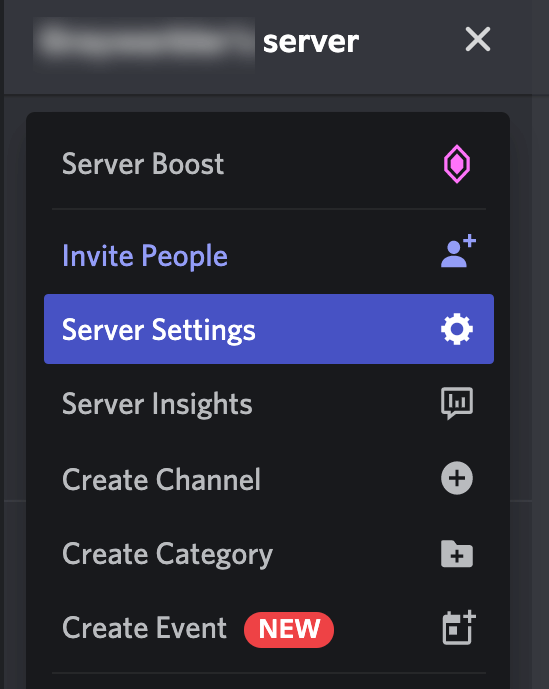
Nato se pomaknite navzdol do Pregledovanje članstva na levi. Na desni kliknite gumb Nastavi pregledovanje članstva.
Preobrazite svojo strategijo z vrhunskim usposabljanjem

Želite najboljše usposabljanje in vpoglede v karkoli – ne da bi zapustili udobje svojega doma ali pisarne?
Vstopnica na zahtevo za Social Media Marketing World 2022 vam omogoča dostop do posnetkov vsake osrednje besede, seje in delavnice z dogodka za celo leto. A pohitite, ponudba se kmalu konča, potem jih ni več za vedno.
PRIDOBITE USPOSABLJANJE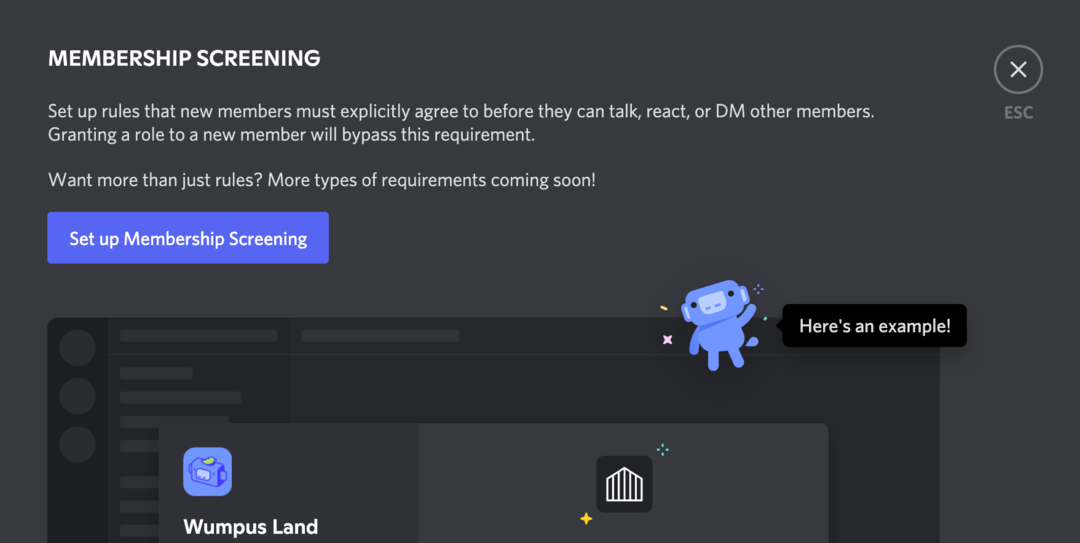
Na naslednjem zaslonu lahko dodate opis svojega strežnika za nove uporabnike, postavite vprašanja in napišete pravila.
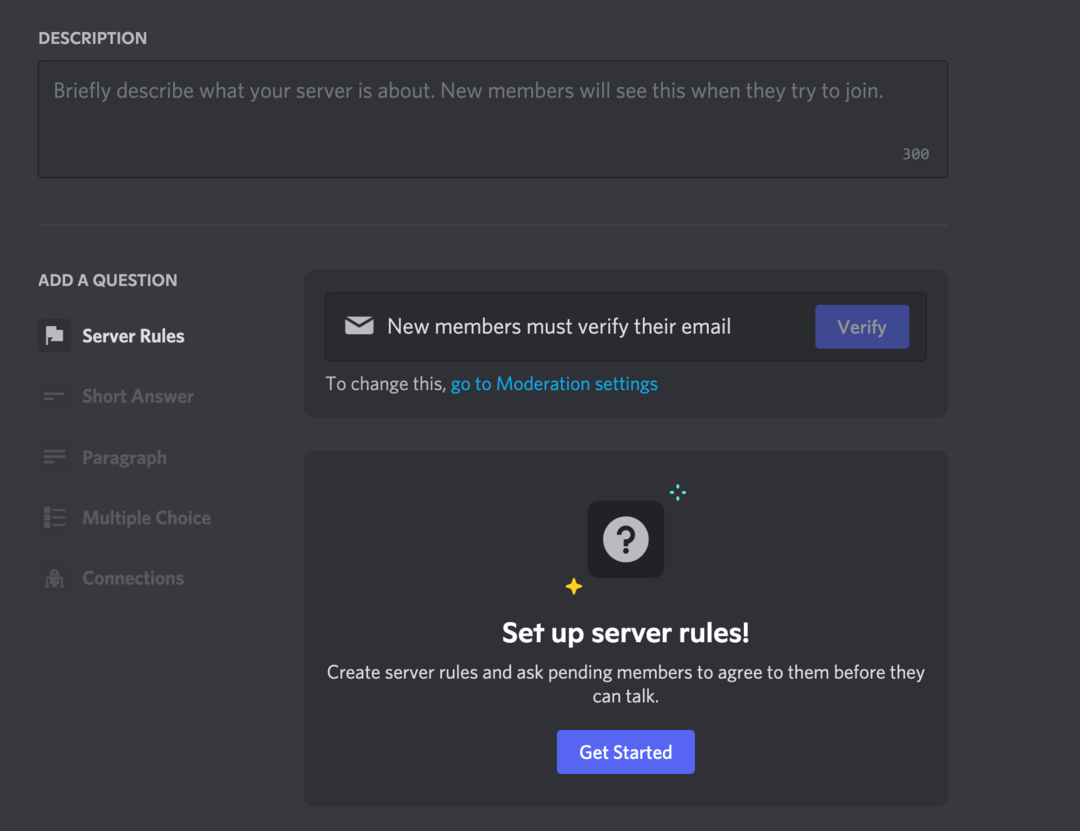
Discord ima nekaj koristnih predlogov, lahko pa tudi napišete svoja pravila. Ko so te nastavitve nastavljene, se bodo uporabniki morali strinjati s pravili, preden se lahko pridružijo strežniku.
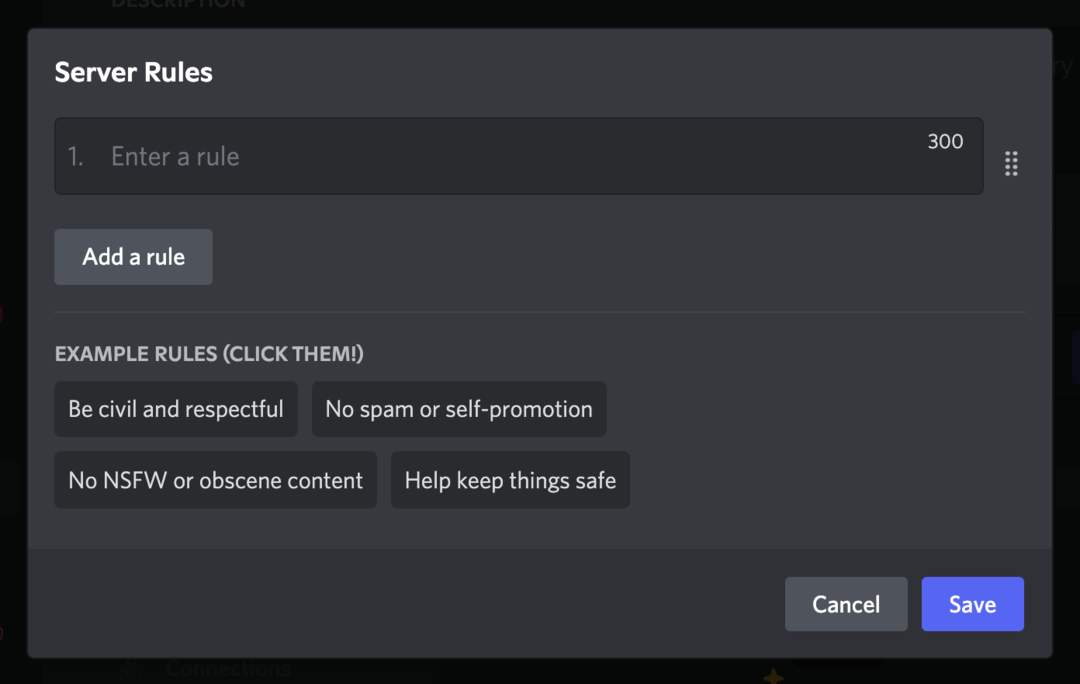
Če imate strežnik skupnosti, vas je Discord verjetno že spodbudil, da nastavite kanal za pravila in posodobitve. S tem ustvarite pripeto objavo, ki uporabnike opomni na vaša pričakovanja.
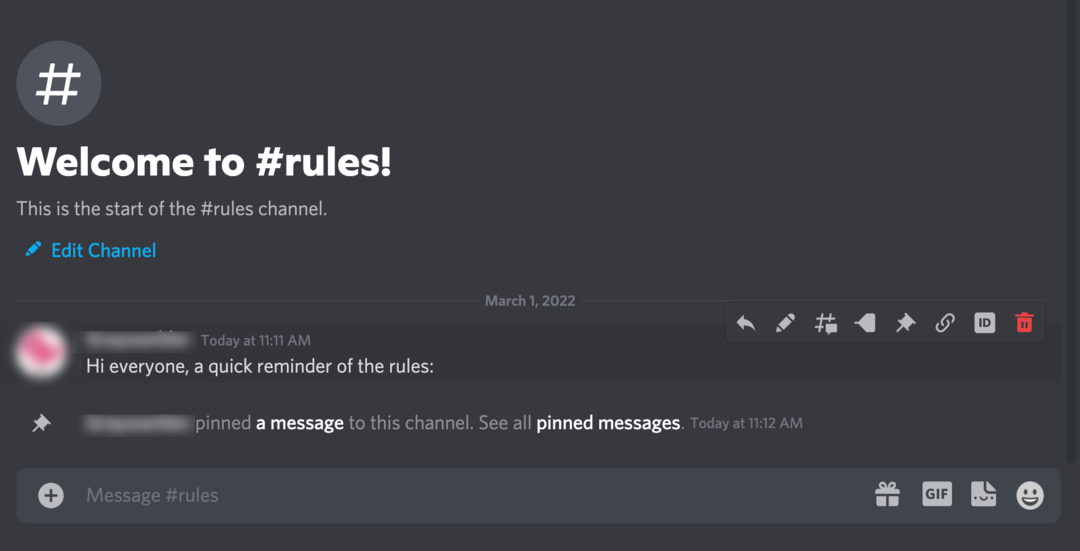
Poleg pravil lahko ljudem poveste o posledicah neprimernega vedenja. Ali ljudem takoj prepovete? Samo za nekaj časa jih utišati? Kako se lahko nekdo pritoži na odločitev o moderiranju? Določite svoje politike, da se pozneje izognete dvomom.
#3: Uporabite nastavitve moderiranja Discord
Uporabite lahko tudi vgrajene nastavitve Discorda, da prihranite nekaj časa. Vrnite se na nastavitve strežnika in se pomaknite navzdol do Moderacija.
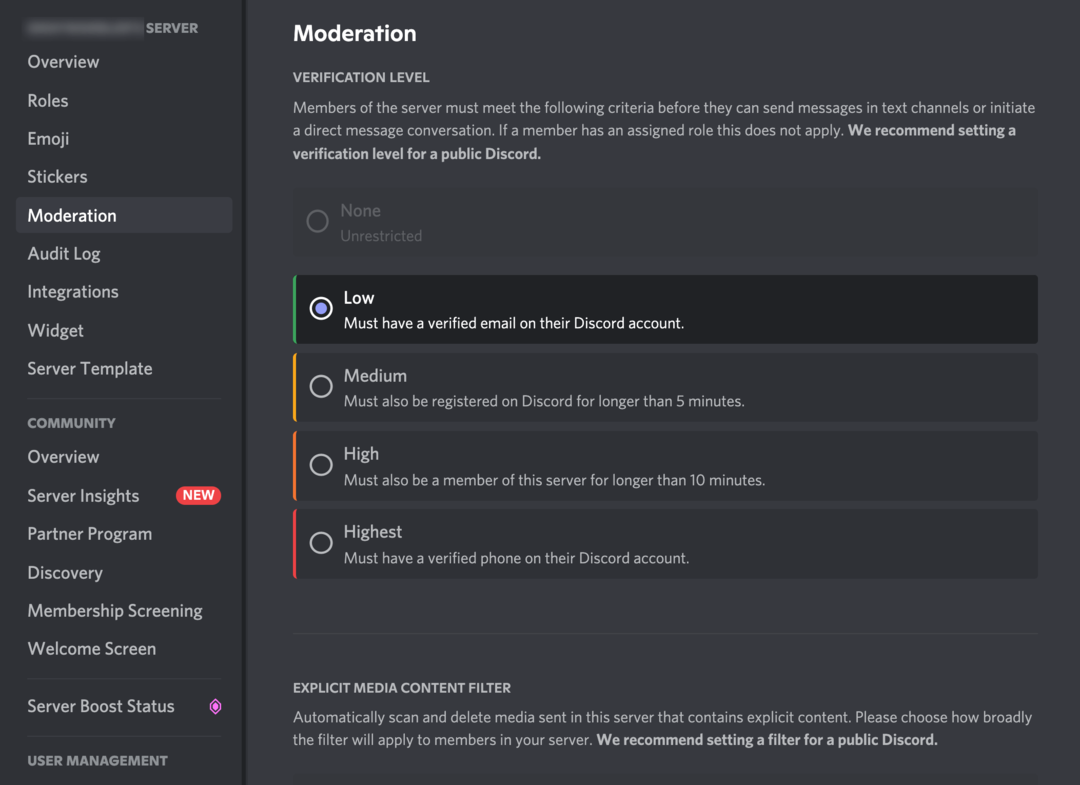
Tukaj je veliko uporabnih možnosti moderiranja:
- Raven preverjanja: Izberite, ali morajo biti uporabniki v celoti preverjeni, da se pridružijo vašemu strežniku. Priporočam, da izberete visoko ali najvišjo raven preverjanja, da ohranite visoko kakovost vašega članstva.
- Raven eksplicitne medijske vsebine: Discord lahko samodejno išče nove objave za vsebino NSFW. To je privzeto nastavljeno na najvišjo raven varnosti.
- 2FA Zahteva za moderiranje: Ta nastavitev pomeni, da morajo vsi moderatorji uporabljati dvofaktorsko preverjanje pristnosti, da zagotovijo varnost svojih računov. To nastavitev morate omogočiti, če želite, da imajo moderatorji določena pooblastila, na primer prepoved članov.
#4: Nastavite dovoljenja za vlogo strežnika Discord
Doslej so bile vse nastavitve, ki smo jih pregledali, veljale za vaš strežnik na splošno. Toda Discord vam omogoča tudi ustvarjanje nastavitev za različne uporabnike glede na njihove vloge.
V Discordu sta na voljo dve glavni vlogi:
- skrbniki so vsemogočni. Če nastavite strežnik za svoje podjetje, ste verjetno že skrbnik. Premislite dolgo in dobro, preden daste to moč drugim uporabnikom.
- Moderatorji uveljavljanje pravil in modeliranje dobrega vedenja na strežniku. To ni privzeta vloga v Discordu (ustvariti jo boste morali v razdelku Vloge v nastavitvah strežnika), vendar je splošno priznana.
V strežniku Discord lahko ustvarite tudi druge vloge. Na primer, lahko označite uporabnike iz različnih regij, označite strokovne uporabnike ali poudarite preverjene stranke in naročnike.
Discord vam omogoča, da nastavite barve poudarjanja za vsako drugačno vlogo, tako da izstopajo. Na primer, moderatorje lahko nastavite zeleno, tako da so njihova uporabniška imena v klepetu vedno jasno vidna.
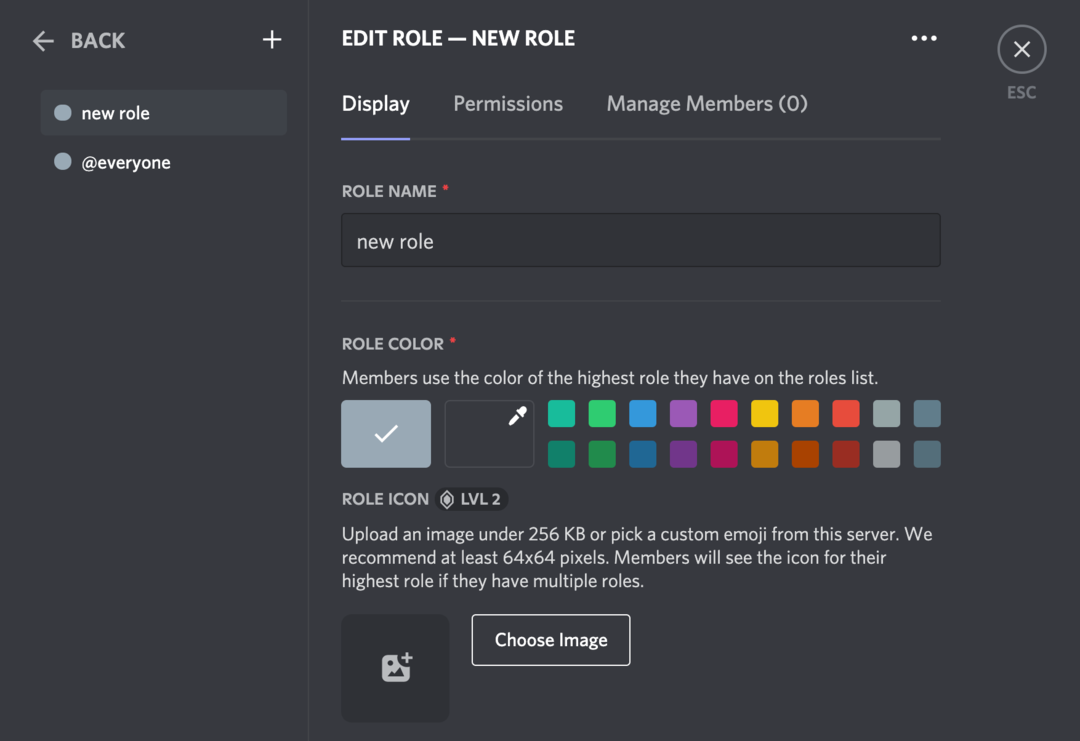
Najpomembneje pa je, da imajo različne vloge različna dovoljenja. Dovoljenja vključujejo stvari, kot so:
- Katere kanale si lahko uporabnik ogleda
- Ali lahko ustvarjajo in upravljajo kanale
- Ali lahko ustvarjajo in upravljajo druge vloge
- Ali lahko upravljajo emodžije in nalepke
- Ali lahko povabijo nove uporabnike
- Ali lahko izbrišejo ali prepovejo druge uporabnike
Prav tako lahko uporabite dovoljenja za nadzor nad objavo članov; na primer, ali lahko govorijo v glasovnih kanalih ali delijo video tokove.
Je Web 3.0 na vašem radarju?
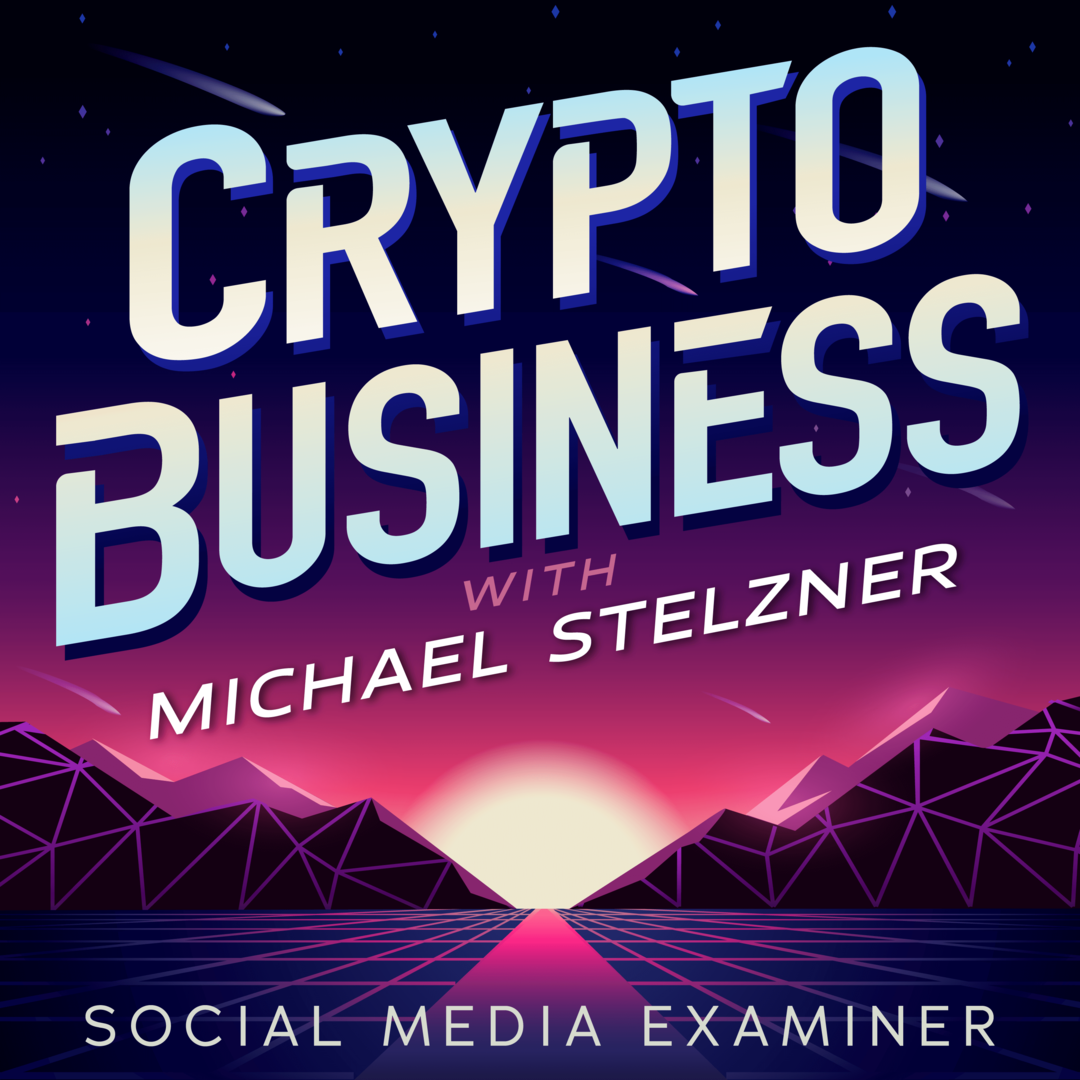
Če ne, bi moralo biti. To JE nova meja za trženje IN poslovanje.
Prisluhnite podcastu Crypto Business z Michaelom Stelznerjem in odkrijte, kako uporabljati Web 3.0 za rast vašega podjetja na načine, za katere niste mislili, da je to mogoče – brez zmedenega žargona. Spoznali boste uporabo NFT-jev, družbenih žetonov, decentraliziranih avtonomnih organizacij (DAO) in še več.
SPREMITE ODDAJOKončno lahko nastavite svoj strežnik tako, da so določeni kanali vidni samo določenim vlogam. Če želite to narediti, v meniju strežnika izberite Ustvari kategorijo.
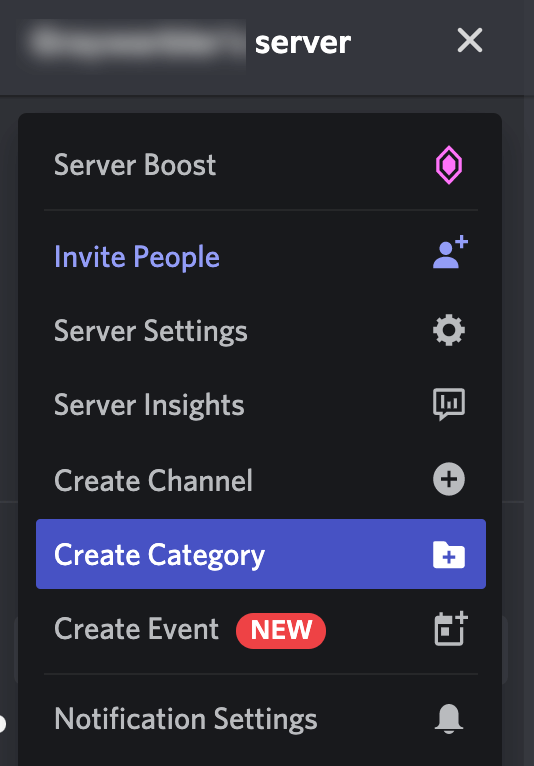
Prepričajte se, da ste izbrali Zasebna kategorija, da lahko kategorijo omejite na določene vloge.
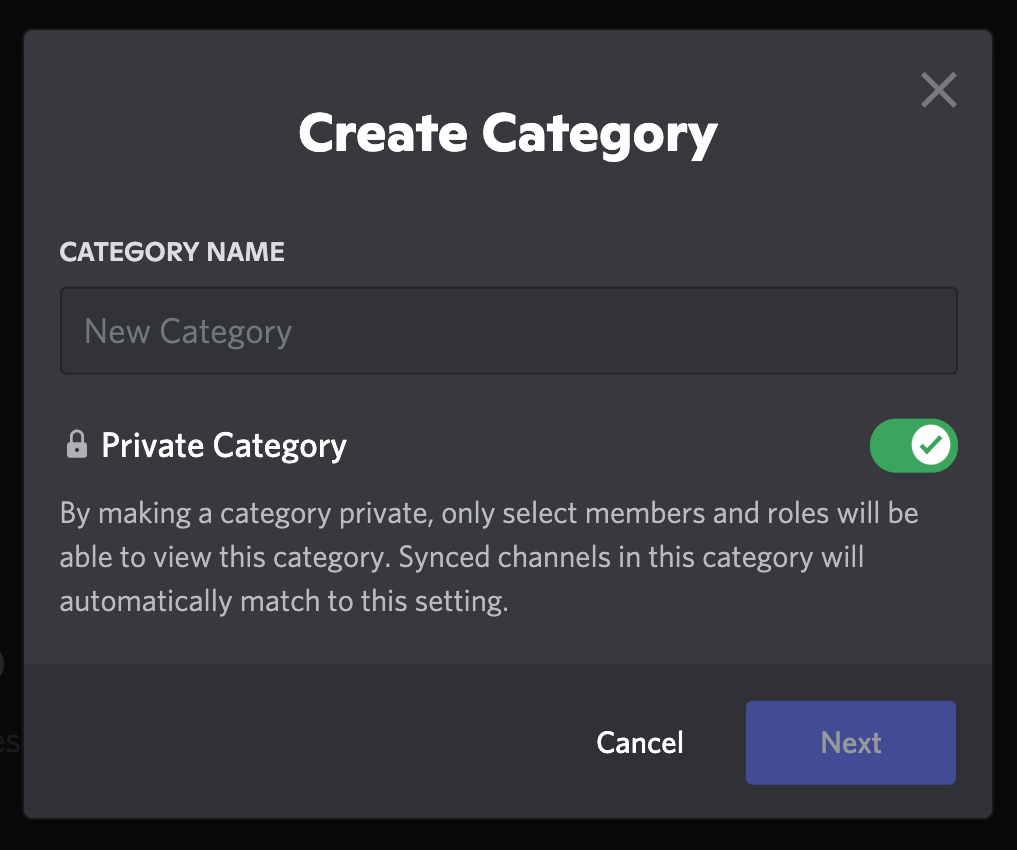
Na primer, lahko nastavite kategorijo, polno kanalov za moderatorje, ustvarite kategorijo samo za člane kanalov za plačljive naročnike ali nastavite kategorije za različne regije, če imate globalno občinstvo.
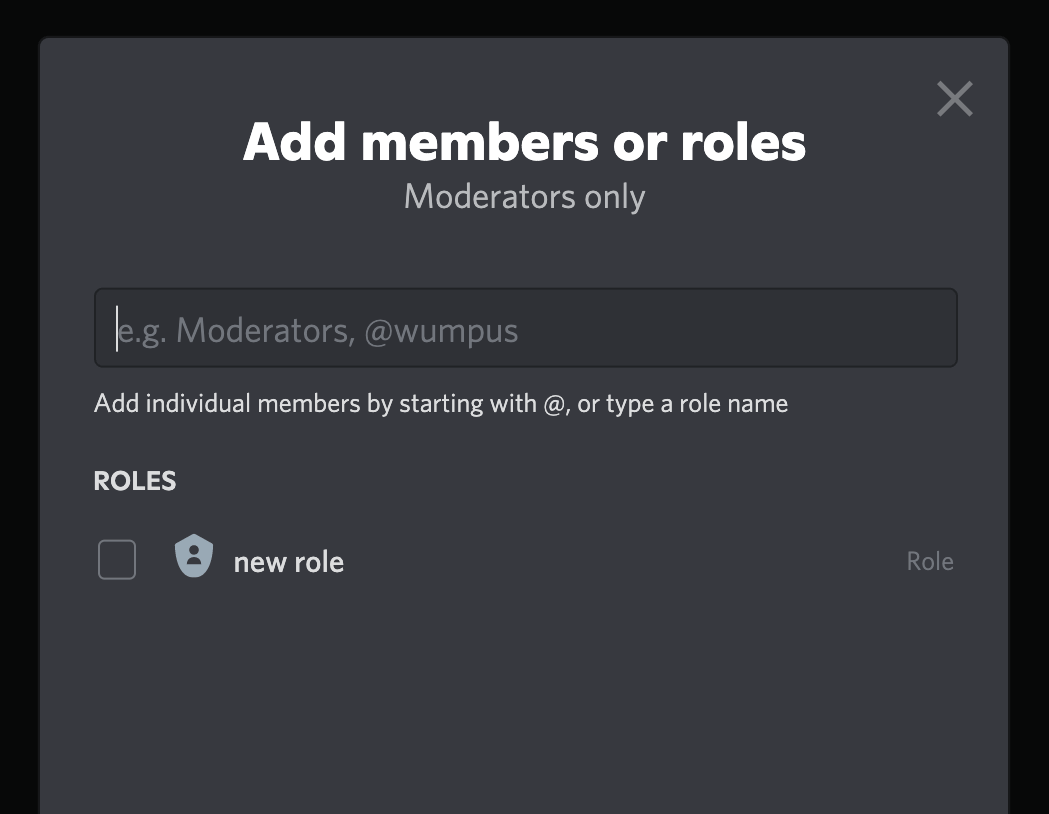
#5: Spremenite nastavitve za vaše posamezne kanale strežnika Discord
Čas je, da postanete še bolj drobnozrnati. Pokrili smo nastavitve vašega strežnika, posamezne vloge in kategorije – zdaj je čas za pravila posameznih kanalov.
Začnimo s pregledom kanala. To je prvi zaslon, ki ga boste videli, ko obiščete nastavitve kanala.
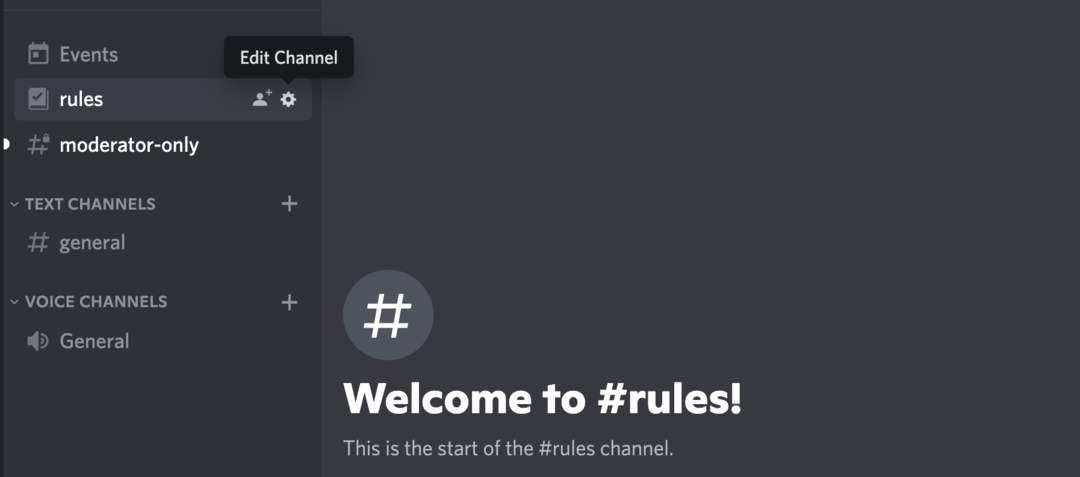
Tukaj lahko nastavite preverjanje starosti, če pričakujete, da boste v kanalu imeli vsebino NSFW.
Uporabite lahko tudi nastavitev Počasen način za nadzor, kako pogosto lahko uporabniki pošiljajo sporočila. Tega vam verjetno ne bo treba večino časa uporabljati, vendar je pomembno vedeti. Če se kanal kdaj spusti v velik prepir ali imate težave z zmernostjo, lahko upočasnite tempo pogovora.
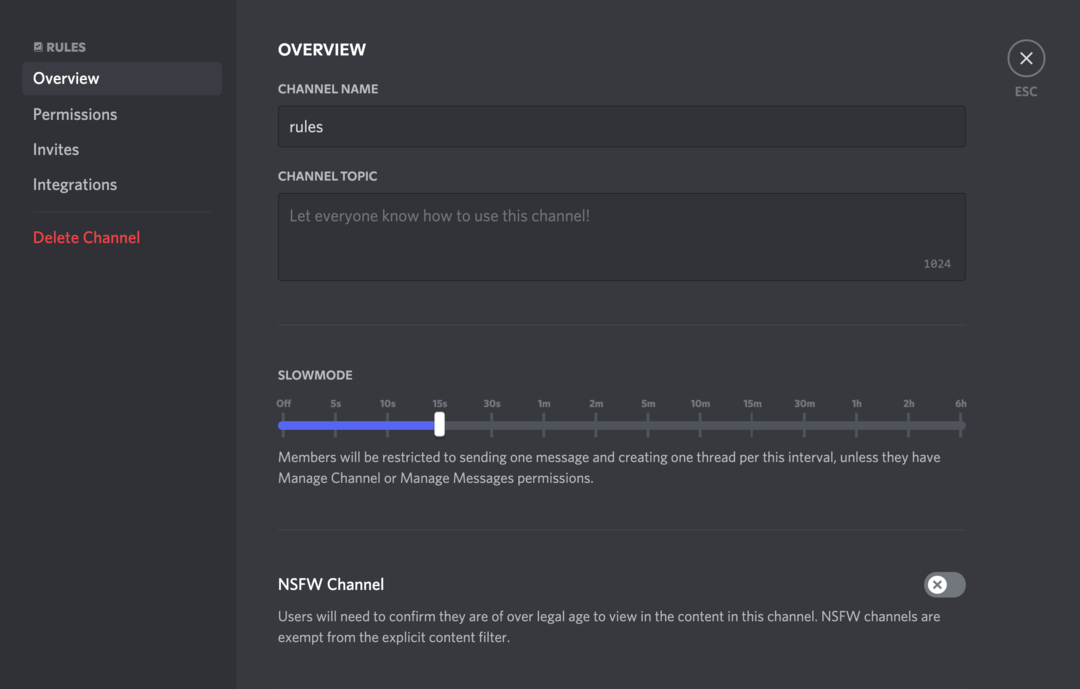
Vsak kanal ima v nastavitvah tudi svoj razdelek z dovoljenji. Za uporabnike lahko nastavite posebna pravila, vključno z:
- Ali lahko pošiljajo sporočila
- Ali lahko ustvarijo nove niti
- Ali lahko delijo povezave ali datotečne priloge
- Kdo lahko uporablja oznake @everyone in @here za pošiljanje obvestil na celotnem kanalu
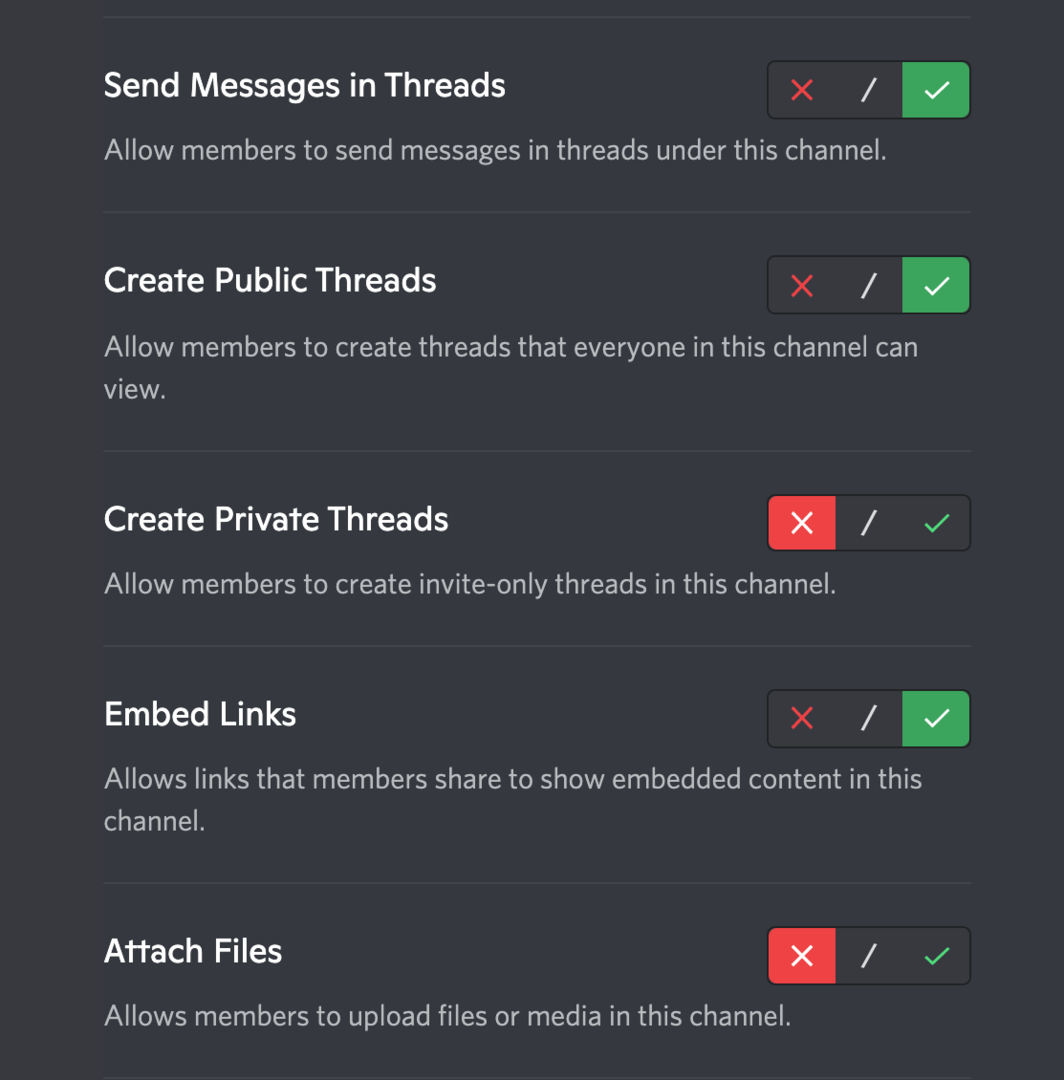
Te nastavitve so lahko zelo uporabne. Morda boste želeli na primer nastaviti svoj kanal #rules, tako da nihče drug ne more tam objavljati. Tega pooblastila ne želite predati.
#6: Aktivno moderirajte pogovore na vašem strežniku Discord
Torej ste postavili pravila, izbrali svoja dovoljenja in dodelili vloge, vendar se lahko kakšna slaba vsebina še vedno umakne.
Kakšne so vaše možnosti?
Discord ima priročen potek dela za obravnavo incidentov z moderiranjem. Predlagajo, da bi morali:
- Ugotovite situacijo in se odločite, ali je potrebna zmernost.
- Razmislite o kontekstu in motivih vpletenih uporabnikov.
- Deeskalirajte s komunikacijo, kjer koli je to mogoče.
- Odzovite se sorazmerno (do teh možnosti bomo prišli v sekundi).
- Obvestite druge moderatorje in po potrebi prepričajte druge uporabnike, da je bil ukrep sprejet.
Torej, kako točno izgleda »sorazmerno odzivanje«? Discord je bil tukaj pravzaprav precej ustvarjalen. Za vrnitev razprave na pravo pot imate na voljo vrsto možnosti:
- zmerno: Uporabniku dajte časovno omejitev. Ne bodo mogli pošiljati sporočil, govoriti, reagirati ali odgovarjati na druga sporočila.
- Brca: odstranite uporabnika iz strežnika. Lahko zahtevajo, da se ponovno pridružijo ali pa so povabljeni nazaj pozneje.
- Prepovedati: trajno odstranite uporabnika iz strežnika.
- Izklopi zvok: preprečite uporabniku, da bi govoril v glasovnem kanalu.
- Oglušiti: Močneje od utišanega – preprečite, da bi uporabnik govoril ali slišal koga drugega v glasovnem kanalu.
- Premakni se: premaknite uporabnika v drug glasovni kanal in ga odstranite iz trenutnega pogovora.
#7: Izbrišite in prijavite nesprejemljivo vsebino strežnika Discord
Včasih je morda slaba vsebina, ki je nad vašim plačilnim razredom kot moderator. Discord ima dolg seznam vrst nesprejemljive vsebine, ki jo je treba vedno prijaviti platformi:
- Nadlegovanje
- Sovražni govor
- Grožnje
- Uporabniki, ki se izogibajo blokiranju ali prepovedi (na primer z večkratnim ustvarjanjem novih računov)
- Pošiljanje virusov ali zlonamerne programske opreme ali omogočanje drugim, da to storijo
- Eksplicitna vsebina, ki ni soglasna ali objavljena brez oznake NSFW
- Vsaka vsebina, ki seksualizira mladoletnike
- Samomor ali samopoškodovanje
- Krutost do živali
- Vsaka oblika nasilnega ekstremizma
- Prodaja prepovedanega ali nevarnega blaga
- Nakup ali prodaja računov Discord
- Neželeno pošiljanje samega Discorda
- In samo zato, da bi pokrili vse njihove baze, karkoli nezakonitega
Če te vrste vsebine ne prijavite vsakič, ko jo vidite, lahko Discord izvede moderiranje vašega strežnika kot celote.
Obstajata dva glavna načina za prijavo vsebine v Discordu. Preden sprejmete kakršno koli dejanje, je prav tako dobro, da uporabite način za razvijalce, da shranite ID določenih sporočil in uporabnikov, da jih lahko Discord izsledi, tudi če so posamezna sporočila izbrisana.
- Izbriši in prijavi (DAR). Žaljivo sporočilo bo izbrisano, vendar bo Discord še vedno lahko videl vse podrobnosti. Prepričajte se, da ste izbrali to možnost namesto samo Izbriši.
- Izpolnite spletni obrazec. Vsebino lahko prijavite tako, da delite povezave do sporočil v ta obrazec. Posnetki zaslona ne bodo dovolj - povezati se morate z izvirnim sporočilom. Še vedno je dobra ideja, da posnamete sporočilo in ID uporabnika, če boste morali nadaljevati.
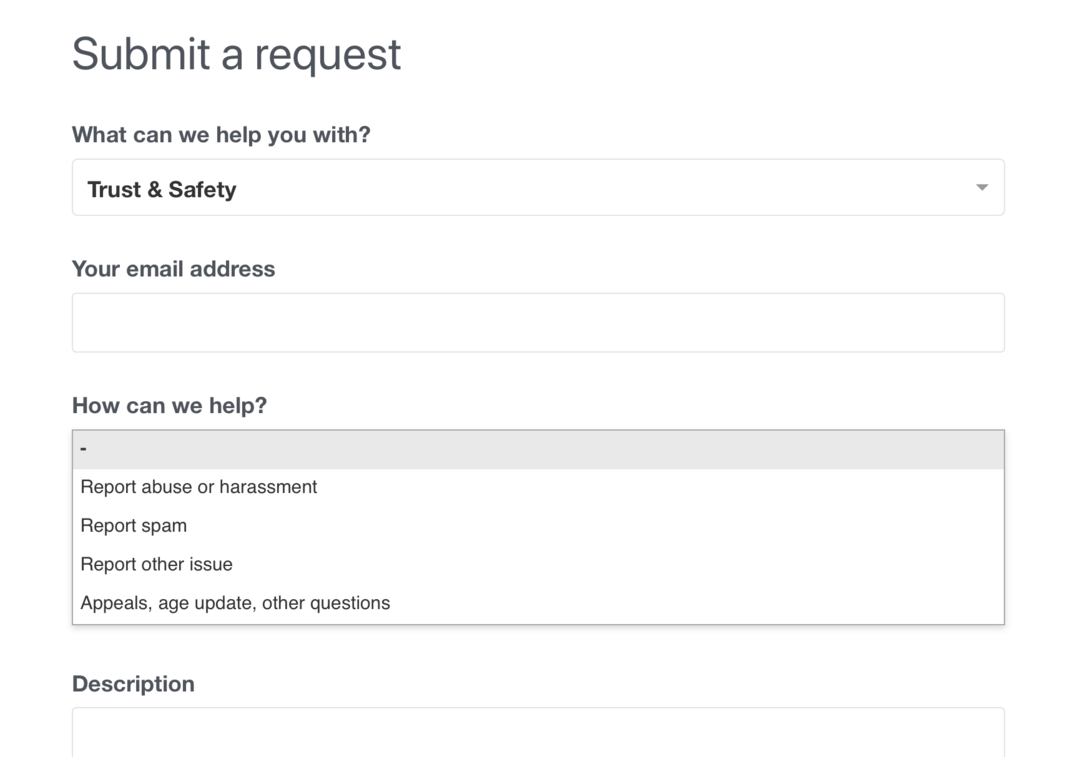
Morda boste imeli tudi možnost prijave sporočil v aplikaciji, če uporabljate Discord v iOS-u. Vendar se zdi, da Discord še vedno eksperimentira s to možnostjo in je bolj zapletena kot uporaba DAR ali spletnega obrazca na namizju. Zaenkrat je spletni obrazec najpreprostejša in najpogosteje uporabljena možnost.
#8: Dodajte bote za moderiranje na svoj strežnik Discord
Veliko strežnikov Discord uporablja bote kot samodejne moderatorje. S tem lahko prihranite čas, tako da izvajate samodejna dejanja in upravljate s preprostim skrbnikom namesto vas, kot je dobrodošlica novim članom v strežniku.
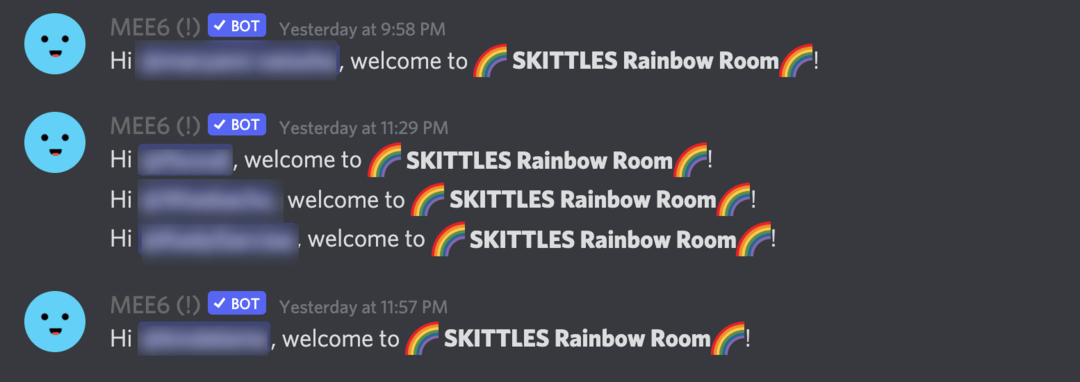
Večina botov za moderiranje deluje tako, da filtrira neželeno pošto, preverja občutljive besede ali besedne zveze, preverja uporabnike ali preprečuje napade (ko se veliko uporabnikov nenadoma pridruži strežniku in povzroči težave).
Vendar je pomembno zapomniti, da botov ne izdeluje Discord. Ustvarili so jih zunanji razvijalci in delujejo kot razširitve platforme. Bot je torej tako zanesljiv in varen, kot je njegova razvojna ekipa. Preden date botu dovoljenje za delovanje v vašem strežniku, preverite njegov ugled in ocene.
Discord ima kratek seznam priljubljeni boti za moderiranje, s koristnim pregledom njihovih zmogljivosti.
#9: Spremljajte Discord kanal samo za #moderator
Zaključili bomo z eno nedavno novostjo iz Discorda. Če imate strežnik skupnosti, ste morda v zadnjih nekaj tednih opazili nov kanal: #moderator-only.
Ta kanal vodi Discord. Načrtujejo ga uporabiti za posodobitve platforme, vključno z novimi funkcijami moderiranja. Ker platforma še naprej raste, pričakujem, da se bo pojavilo več orodij za upravljanje skupnosti in monetizacijo, zato bodite pozorni na ta kanal.
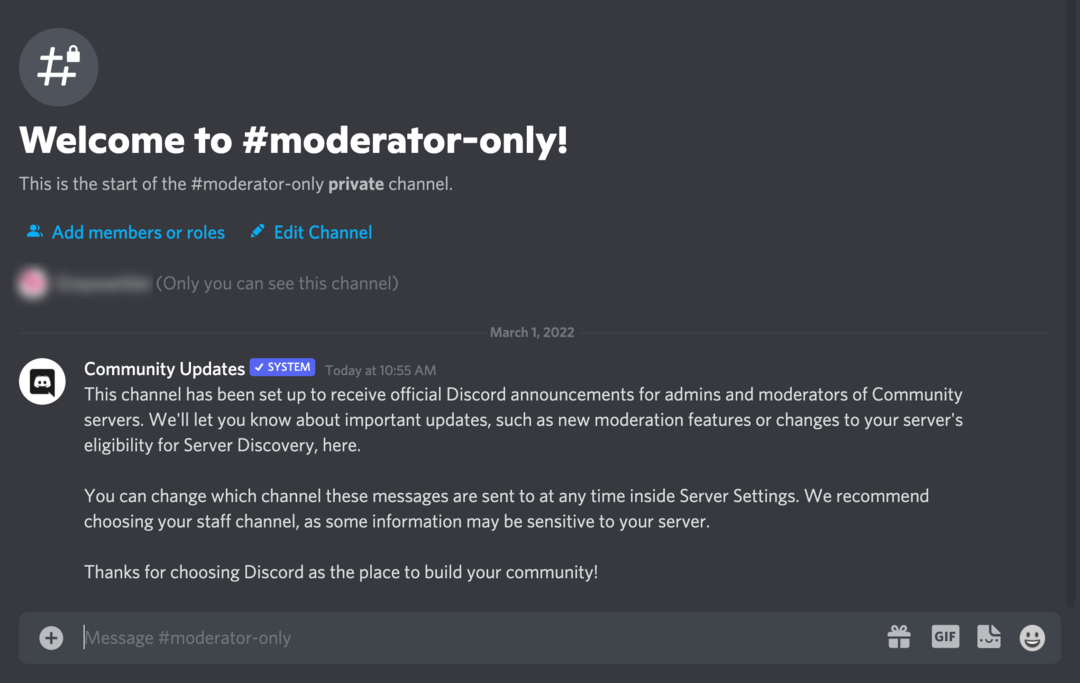
Zaključek
Discord podjetjem ponuja številne priložnosti, da zgradijo svoje skupnosti in se povežejo s svojimi ciljnimi publikami. S kombinacijo nastavitev, moderatorskih orodij in botov lahko vaš strežnik Discord ohranite pozitivno in angažirano skupnost.
Pridobite več nasvetov o alternativnih platformah družbenih medijev
- Nastavite strežnik Discord.
- Tržite podjetje na Redditu.
- Oglašujte na Redditu.
Želite olajšati svoje delo?
Sestavili smo seznam naših najljubših orodij, rešitev in aplikacij, ki vam bodo pomagali poenostaviti in povečati skoraj vsa področja vašega trženja. Ne glede na to, ali potrebujete pomoč pri načrtovanju vsebine, organiziranju objav v družabnih omrežjih ali razvoju strategije... za vsako situacijo boste našli nekaj.
POIŠČITE SVOJE NASLEDNJE PRILJUBLJENO ORODJE
